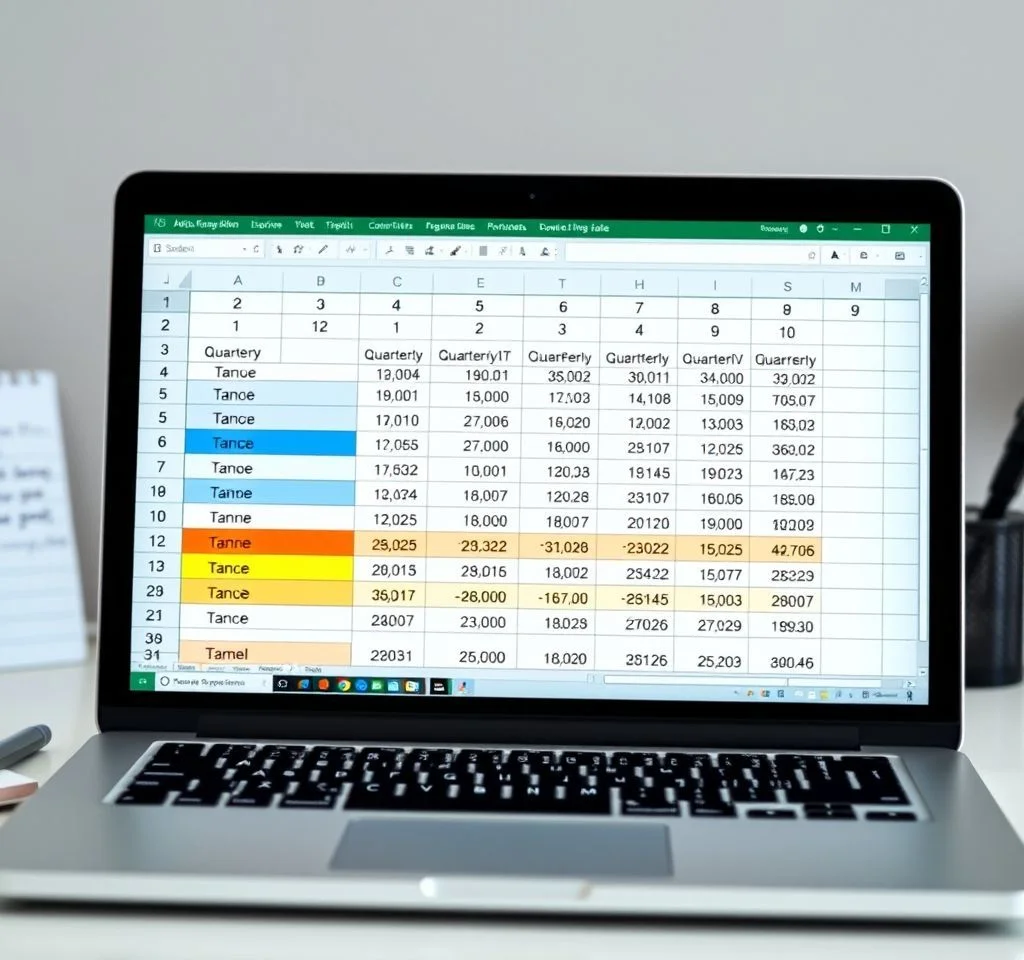
엑셀에서 분기별 시작일과 종료일을 자동으로 생성하는 것은 재무 분석, 프로젝트 관리, 회계 업무에서 매우 중요한 기능입니다. EDATE, EOMONTH, SEQUENCE, TRANSPOSE 함수를 활용하면 수동으로 날짜를 입력하는 번거로움 없이 체계적으로 분기 날짜들을 관리할 수 있습니다. 이러한 함수들을 조합하면 한 번의 수식 입력만으로 여러 분기에 걸친 날짜 데이터를 효율적으로 생성할 수 있어 업무 생산성을 크게 향상시킬 수 있습니다.
배열 상수를 활용한 분기 날짜 생성 방법
배열 상수는 엑셀에서 여러 값을 동시에 처리할 수 있는 강력한 기능입니다. EDATE 함수와 배열 상수를 결합하면 =EDATE(기준일,{0;3;6;9;12;15}) 형태로 한 번에 여러 분기의 시작일을 생성할 수 있습니다. 이때 중괄호 안의 숫자들은 기준일로부터 몇 개월 후의 날짜를 계산할지를 나타내며, 세미콜론으로 구분하면 세로 방향으로, 콤마로 구분하면 가로 방향으로 결과가 표시됩니다. EDATE 함수는 마이크로소프트 공식 문서에서 더 자세한 사용법을 확인할 수 있습니다. 이 방법의 가장 큰 장점은 직관적이고 이해하기 쉽다는 점이지만, 많은 분기를 처리해야 할 때는 배열 상수가 길어져 관리가 어려워질 수 있습니다.
EOMONTH 함수로 분기 마지막 날짜 구하기
분기의 종료일은 해당 분기 마지막 달의 말일이므로 EOMONTH 함수를 활용해야 합니다. =EOMONTH(분기시작일,{2;5;8;11;14;17}) 형태로 사용하면 각 분기의 마지막 날짜를 정확하게 계산할 수 있습니다. EOMONTH 함수는 지정된 날짜로부터 특정 개월 수만큼 이동한 월의 마지막 날을 반환하는 함수로, 분기 종료일 계산에 최적화되어 있습니다.
- 1분기 종료일: 3월 31일 (기준일 + 2개월의 말일)
- 2분기 종료일: 6월 30일 (기준일 + 5개월의 말일)
- 3분기 종료일: 9월 30일 (기준일 + 8개월의 말일)
- 4분기 종료일: 12월 31일 (기준일 + 11개월의 말일)
SEQUENCE 함수를 이용한 동적 분기 날짜 생성
SEQUENCE 함수는 Excel 365에서 제공하는 동적 배열 함수로, 일정한 간격의 숫자 배열을 자동으로 생성합니다. =EDATE(기준일,SEQUENCE(6,1,0,3)) 형태로 사용하면 0부터 시작해서 3씩 증가하는 6개의 숫자 배열을 만들어 분기 시작일을 계산합니다. ExcelJet에서 제공하는 분기 날짜 생성 가이드에서 더 자세한 활용법을 확인할 수 있습니다.
| 함수 조합 | 결과 | 특징 |
|---|---|---|
| =EDATE(B3,SEQUENCE(6,1,0,3)) | 분기 시작일 6개 | 0,3,6,9,12,15개월 후 날짜 |
| =EOMONTH(B15,SEQUENCE(6,1,2,3)) | 분기 종료일 6개 | 2,5,8,11,14,17개월 후 말일 |
| =SEQUENCE(6,1,0,3) | {0;3;6;9;12;15} | 배열 상수와 동일한 결과 |
| =SEQUENCE(1,6,0,3) | {0,3,6,9,12,15} | 가로 방향 배열 생성 |
TRANSPOSE 함수로 날짜 배열 방향 전환하기
SEQUENCE 함수는 기본적으로 세로 방향(열)으로 결과를 반환하므로, 가로 방향(행)으로 날짜를 배치하려면 TRANSPOSE 함수를 추가로 사용해야 합니다. =TRANSPOSE(EDATE(기준일,SEQUENCE(6,1,0,3))) 형태로 작성하면 세로로 배열된 분기 시작일들을 가로 방향으로 전환할 수 있습니다. TRANSPOSE 함수는 행과 열을 바꾸는 함수로, 데이터의 배치 방향을 유연하게 조정할 수 있게 해줍니다.
이 방법은 특히 대시보드나 보고서에서 날짜를 가로로 배치해야 할 때 매우 유용합니다. Excel Off The Grid의 EOMONTH 함수 상세 가이드에서 더 많은 실용적인 예제를 확인할 수 있습니다. 함수 조합을 통해 원하는 형태로 날짜 데이터를 배치할 수 있어 엑셀 작업의 효율성이 크게 향상됩니다.
실무에서 활용할 수 있는 고급 기법들
실제 업무에서는 단순히 분기 날짜를 생성하는 것을 넘어서 더 복잡한 요구사항들이 있을 수 있습니다. 예를 들어, 회계연도가 1월이 아닌 4월에 시작하는 경우나, 특정 요일을 기준으로 분기를 구분해야 하는 경우가 있습니다. 이런 상황에서는 기준일을 조정하거나 추가적인 함수들을 조합하여 문제를 해결할 수 있습니다. 마이크로소프트 파워 플랫폼의 EDATE 및 EOMONTH 함수 가이드에서 더 고급 활용법을 학습할 수 있습니다.
또한 이러한 날짜 함수들을 SUMIFS, COUNTIFS 같은 조건부 함수들과 결합하면 분기별 데이터 집계나 분석에도 활용할 수 있습니다. 예를 들어, 분기별 매출 합계를 구하거나 특정 분기 내의 거래 건수를 계산하는 등의 고급 분석이 가능해집니다. 이처럼 날짜 함수들을 마스터하면 엑셀을 활용한 데이터 분석 능력이 한 단계 더 발전할 수 있습니다.



